關(guān)于macos降級(jí)舊系統(tǒng)版本的信息
蘋果系統(tǒng)如何降級(jí)版本
級(jí)再進(jìn)行操作:

創(chuàng)新互聯(lián)建站于2013年成立,先為秀峰等服務(wù)建站,秀峰等地企業(yè),進(jìn)行企業(yè)商務(wù)咨詢服務(wù)。為秀峰企業(yè)網(wǎng)站制作PC+手機(jī)+微官網(wǎng)三網(wǎng)同步一站式服務(wù)解決您的所有建站問題。
據(jù)美洲開發(fā)銀行早些時(shí)候,iOS黑客tihmstar宣布他的新工具普羅米修斯除夕釋放,可降級(jí)/升級(jí)設(shè)備未簽名的固件,受到一定的要求。
使用該工具的主要前提是有APTicket /。你想去固件SHSH,但儲(chǔ)蓄這些過程改變了。你現(xiàn)在必須使用自己的工具tsschecker正確保存文件,shsh2配音。本指南將引導(dǎo)你如何做。
首先,請(qǐng)注意節(jié)約。SHSH與TinyUmbrella或savethemblobs行不通了普羅米修斯,因?yàn)樗枰嗟男畔⒈劝唿c(diǎn)他們保存提供。使用tsschecker,可以保存。shsh2 blob,包含一個(gè)特定的杜撰,允許重放攻擊降級(jí)你的裝置。
在你開始之前,去tihmstar的GitHub下載tsschecker。我將概述Mac的過程,但也有Windows和Linux版本。
How to use tsschecker to save blobs
1)解壓下載的文件,雙擊它tsschecker。我使用的版本1.0.6.1。
2)創(chuàng)建一個(gè)文件夾在您的桌面上,稱為“固”,把解壓后的文件名為“tsschecker_macos”里面。
3)打開程序TextEdit和您的設(shè)備連接到您的計(jì)算機(jī)。
4)打開iTunes,并導(dǎo)航到連接設(shè)備的頁面。
5)在本頁中某些關(guān)于設(shè)備的信息是可見的。我們要注意我們的設(shè)備的“可”和“模型”。這些可以通過點(diǎn)擊你的設(shè)備的“序號(hào)”字段,直到他們出現(xiàn)。
6)復(fù)制這兩條信息到你的文本編輯文檔。例“模型”是“iphone7,2”,和一個(gè)“可”是“1234a5678b912”。
7)現(xiàn)在,粘貼下面的線到你的文本編輯文檔:
/Users/USERNAME/Desktop/TSS/tsschecker_macos -d MODEL -e ECID -i 10.2 -s
/Users/USERNAME/Desktop/TSS/tsschecker_macos -d MODEL -e ECID -i 10.1.1 --buildid 14B150 -s
/Users/USERNAME/Desktop/TSS/tsschecker_macos -d MODEL -e ECID -i 10.1.1 --buildid 14B100 -s
/Users/USERNAME/Desktop/TSS/tsschecker_macos -d MODEL -e ECID -i 10.1 -s
8)我們需要用我們自己的信息替換這些大寫字母中的單詞。取代“用戶名”在您的計(jì)算機(jī)上的用戶名,例如“joebloggs”。將“模型”的模型,我們前面提到的,例如“iphone7,2”。將“可”與你的ECID,例如“1234a5678b912”。這樣做所有四個(gè)命令。
9)一旦這樣做,打開終端從/應(yīng)用程序/公用事業(yè),或通過聚光燈。
10)現(xiàn)在你復(fù)制一行文本編輯文檔一次到您的終端窗口,然后按“回車”拯救斑點(diǎn)。輸出應(yīng)該是類似的(雖然不一定相同)到下面的一個(gè),并應(yīng)在成功結(jié)束:
11)現(xiàn)在你復(fù)制一行文本編輯文檔一次到您的終端窗口,然后按“回車”拯救斑點(diǎn)。輸出應(yīng)該是類似的(雖然不一定相同)到下面的一個(gè),并應(yīng)在成功結(jié)束:
12)當(dāng)你反復(fù)的過程中,所有的線,你應(yīng)該把你的iOS 10.2,保存shsh2斑點(diǎn),iOS 10.1.1(基礎(chǔ)),和iOS 10.1。記住,時(shí)間是短暫的,所以抓住它們吧。在未來,抓住新的固件,通過更換新的命令中的iOS版本號(hào),例如iOS 10.2.1。
13)如果你想成為雙安全可以發(fā)行之前的所有命令,添加下面的問題來結(jié)束,一次一個(gè)。這可能有助于增加你未來降級(jí)的機(jī)會(huì),甚至可能會(huì)促進(jìn)下調(diào)具體iPhone 5S設(shè)備不越獄:
--apnonce 603be133ff0bdfa0f83f21e74191cf6770ea43bb
--apnonce 352dfad1713834f4f94c5ff3c3e5e99477347b95
--apnonce 42c88f5a7b75bc944c288a7215391dc9c73b6e9f
--apnonce 0dc448240696866b0cc1b2ac3eca4ce22af11cb3
--apnonce 9804d99e85bbafd4bb1135a1044773b4df9f1ba3
An example command using these nonces would be as follows:
/Users/joebloggs/Desktop/TSS/tsschecker_macos -d iPhone7,2 -e 1234A5678B912 -i 10.1 -s --apnonce 9804d99e85bbafd4bb1135a1044773b4df9f1ba3
需要注意的一點(diǎn)是拯救斑點(diǎn)又與目前將覆蓋您已經(jīng)保存的。讓所有的人,拯救斑點(diǎn)沒有隨機(jī)數(shù)第一,然后將它們移動(dòng)到不同的文件夾保存保存再臨時(shí)前。移動(dòng)到另一個(gè)文件夾中的BLOB第一臨時(shí)保存,然后保存與下一個(gè)隨機(jī)數(shù),等等。
這確實(shí)增加了你要發(fā)出的命令的數(shù)量.。與每一個(gè)臨時(shí)做的所有iOS四固件版本將20個(gè)命令每設(shè)備,但將來可能會(huì)幫助你,所以稱它為自己。儲(chǔ)蓄沒有問題應(yīng)該是足夠的,但安全比遺憾好!
保存的斑點(diǎn),現(xiàn)在應(yīng)該在你家的用戶文件夾的根,~ /。尋找他們下/用戶/用戶名,旁邊的“文件”和“下載”文件夾,并移動(dòng)他們無論你請(qǐng)他們保持安全。
如前所述,直到iOS 10.1.1是無符號(hào)的,雖然這種方法將在未來拯救所有的iOS固件的斑點(diǎn),然后簽字,你只有一點(diǎn)時(shí)間用來拯救你的iOS 10.1.1 shsh2文件。
蘋果電腦怎么降低系統(tǒng)版本
相比于Windows而言,macOS重裝系統(tǒng)要簡單得多。方法有兩種。
第一種相對(duì)簡單:你可以通過macOS自帶的系統(tǒng)安裝程序重裝系統(tǒng)。操作起來也很簡單。
將你的電腦關(guān)機(jī)再重新開機(jī),按下電源鍵之后,迅速在鍵盤上按下Command + R ,長按不要放手,直到屏幕上出現(xiàn)熟悉的蘋果logo。
打開百度APP,查看更多高清圖片
稍等片刻之后會(huì)進(jìn)入到實(shí)用工具界面,在這里你不僅可以重裝系統(tǒng),還可以進(jìn)行系統(tǒng)恢復(fù)、磁盤管理。注意,在重裝系統(tǒng)之前一定要記得點(diǎn)擊屏幕右上角的Wi-Fi圖標(biāo),給電腦連上網(wǎng)。
然后我們就可以點(diǎn)擊重新安裝macOS選項(xiàng),接下來基本上就是一路下一步,選擇安裝磁盤,然后電腦就會(huì)自動(dòng)下載并且安裝macOS系統(tǒng)。
你唯一需要做的就是漫長的等待,因?yàn)檫@個(gè)過程實(shí)在漫長,所以我們可以找點(diǎn)別的事情干。
利用macOS自帶的系統(tǒng)安裝工具來安裝系統(tǒng),雖然操作起來非常簡單,但是存在一個(gè)問題。通過這種方法你只能安裝和你電腦目前運(yùn)行的系統(tǒng)相同版本的macOS。比如你目前電腦運(yùn)行的系統(tǒng)是macOS10.15測(cè)試版,那么通過這種方法也只能安裝macOS10.15測(cè)試版系統(tǒng)。
如果你想要安裝其他版本的macOS就需要用到第二種方法:制作一個(gè)macOS啟動(dòng)U盤。理論上通過這個(gè)方法你可以安裝任意版本的macOS(蘋果官方?jīng)]有關(guān)閉的版本)。
在這里我以安裝macOS10.14 (Mojave)為例,跟大家分享一下如何制作一個(gè)macOS啟動(dòng)U盤。首先你需要準(zhǔn)備一個(gè)空間大于或等于8GB的U盤。如果你已經(jīng)準(zhǔn)備好U盤了,就接著往下看。
第一步:格式化U盤。將U盤插在電腦上,打開磁盤工具,選擇抹掉,格式選擇macOS 擴(kuò)展日志式,并且將U盤重命名為Mojave。
第二步:下載macOS 10.14的安裝鏡像,這里只是舉例子,你想要安裝哪個(gè)版本系統(tǒng)就去下載哪個(gè)版本。
首先,打開macOS自帶的App Store,在里面搜索macOS。在搜索結(jié)果中找到macOS Mojave ,點(diǎn)擊查看,在詳情頁面點(diǎn)擊獲取。系統(tǒng)就會(huì)自動(dòng)下載macOS Mojave 的安裝鏡像。具體下載需要時(shí)間根據(jù)你的網(wǎng)速而定。
下載完成后系統(tǒng)會(huì)自動(dòng)打開安裝程序,在這里要注意:不要直接點(diǎn)安裝。如果系統(tǒng)自動(dòng)打開安裝程序,那么在鍵盤上按Command+Q關(guān)閉安裝程序。
第三步:制作macOS啟動(dòng)U盤。
在這里你只需要打開「終端」,在終端內(nèi)輸入以下代碼:
sudo /Applications/Install\ macOS\ Mojave.app/Contents/Resources/createinstallmedia --volume /Volumes/Mojave /Applications/Install\ macOS\ Mojave.app —nointeraction
輸入完成后點(diǎn)擊回車確認(rèn),然后輸入Mac的開機(jī)密碼,注意,在這里輸密碼它是不會(huì)在屏幕上顯示的,你直接輸入就可以,輸入完成后再次確認(rèn)。這個(gè)時(shí)候系統(tǒng)就會(huì)開始制作macOS 啟動(dòng)U盤。大約需要半個(gè)小時(shí),完成之后,終端內(nèi)會(huì)顯示以下字樣:Install media now available at “/Volumes/Install macOS Mojave”。
這個(gè)時(shí)候,macOS 啟動(dòng)U盤就制作成功了
第四步:安裝macOS
到達(dá)這一步之后,安裝過程基本上與方法一一樣。重啟你的Mac,在開機(jī)一瞬間按住鍵盤上的option鍵,不要放手,直到出現(xiàn)啟動(dòng)磁盤選擇界面。然后選擇剛剛制作好的啟動(dòng)U盤作為電腦的啟動(dòng)項(xiàng)來啟動(dòng)電腦。
經(jīng)過等待,系統(tǒng)會(huì)進(jìn)入macOS 實(shí)用工具界面。然后點(diǎn)擊重新安裝macOS。
然后同意使用條款,選擇安裝磁盤。這個(gè)時(shí)候就進(jìn)入了自動(dòng)安裝系統(tǒng)的環(huán)節(jié)。由于系統(tǒng)是已經(jīng)下載到了本地,所以安裝過程比第一種會(huì)快很多,不過依舊很漫長
monterey系統(tǒng)怎么降級(jí)?macOS Monterey系統(tǒng)降回Big Sur的詳細(xì)教程
macOS抹掉數(shù)據(jù)目前根據(jù)系統(tǒng)和使用芯片的不同共有兩種辦法。一種為“ 恢復(fù)助理 ”,蘋果官網(wǎng)介紹其適用于macOS Big Sur11.2(不包括)以前的M1芯片設(shè)備,但實(shí)際使用中發(fā)現(xiàn) 依舊適用 于macOS Monterey;另一種方法“ 磁盤工具 ”則適用于目前的 intel和M1芯片 的mac設(shè)備和大部分系統(tǒng)。
降級(jí)準(zhǔn)備
配件準(zhǔn)備。 跨系統(tǒng)的降級(jí)必須要抹掉數(shù)據(jù)、需要使用U盤之類的外部存儲(chǔ)器,而目前的U盤基本還是USB(A)接口,所以可能還需要用到拓展塢。
資料備份。 因?yàn)樵谌粘J褂弥校蠖鄶?shù)資料基本都是同步到iCloud云盤中,除了少部分照片以及文檔外,基本沒有需要備份的內(nèi)容。如果需要備份視頻等大文件或者比較多文件,可以壓縮打包上傳到云盤。
系統(tǒng)準(zhǔn)備。 從未來軟件園中搜索需要的系統(tǒng)名稱,比如Big Sur。這里不建議找比較舊的小版本(比如11.2.3之類的),因?yàn)榭赡軙?huì)遇到 降級(jí)失敗的情況 。比如“This copy of the macOS Bigsur installer application is too old to be opened on this version of macOS”,即提示目前安裝的 版本太舊 。
格式化U盤 (16G以上)。在啟動(dòng)臺(tái)或者用聚焦搜索打開磁盤工具。名稱為“MyVolume”(可自定義),格式選擇“ Mac OS擴(kuò)展 (日志式)”,方案選擇“GUID分區(qū)圖”(沒有可以不管),點(diǎn)擊抹掉即可。
制作可引導(dǎo)安裝器 。在終端中輸入“sudo /Applications/Install\ macOS\ Big\ Sur.app/Contents/Resources/createinstallmedia --volume /Volumes/MyVolume”(其中MyVolume為U盤的名稱,Big\Sur為想要降級(jí)的系統(tǒng)名稱。)最后點(diǎn)擊回車,按輸入開機(jī)密碼即。( 輸入密碼時(shí)不顯示 ,輸入完成后回車)
輸入完開機(jī)密碼后,還需要按“y”確認(rèn),彈窗中點(diǎn)擊“好”之后等待自動(dòng)寫入U(xiǎn)盤。使用Satechi和閃迪3.0U盤的組合在 幾分鐘 就可以完成寫入。待進(jìn)度到100%后出現(xiàn)“Install medie now avaliable at...”的文字說明已經(jīng)完成了安裝器的制作。
之后 關(guān)閉應(yīng)用所有 ,點(diǎn)擊左上角的蘋果圖標(biāo) 關(guān)機(jī) 。
抹掉數(shù)據(jù)(恢復(fù)助理)
M1 Mac: 長按電源鍵 直到屏幕出現(xiàn)“正在載入啟動(dòng)項(xiàng)”,選擇“選項(xiàng)”,然后點(diǎn)按“繼續(xù)”。
在頂部的 實(shí)用工具 中選擇“終端”,輸入“resetpassword”按回車。
點(diǎn)按“重設(shè)密碼”窗口以將它前置,然后從菜單欄中選取“ 恢復(fù)助理 ”,“抹掉 Mac”。完成后,Mac將會(huì)自動(dòng)重新啟動(dòng)。
抹掉數(shù)據(jù)(磁盤工具)
intel Mac:開機(jī)后立即按住 Command和R ,直至看到蘋果標(biāo)志或其他圖像;M1 Mac: 長按電源鍵 直到屏幕出現(xiàn)“正在載入啟動(dòng)項(xiàng)”。之后選擇“選項(xiàng)”,然后點(diǎn)按“繼續(xù)”。
從 實(shí)用工具 窗口中,選擇“磁盤工具”,然后點(diǎn)按“繼續(xù)”。
在“磁盤工具”邊欄的“內(nèi)置”部分中,找到名為“Macintosh HD”的宗卷。選擇“Macintosh HD”,點(diǎn)按右上角工具欄中的“ 抹掉 ” ,然后修改名稱為“ Macintosh HD ”、格式為“ APFS ”再點(diǎn)擊“抹掉宗卷組”(如果沒有則點(diǎn)擊“抹掉”)。抹掉數(shù)據(jù)后將自動(dòng)重啟。
聯(lián)網(wǎng)激活
重啟后,可能需要選擇語言和聯(lián)網(wǎng),之后再輸入Apple ID、開機(jī)密碼等來 激活設(shè)備 ,在激活完畢后,點(diǎn)擊左上角的蘋果標(biāo) 關(guān)機(jī) 。
系統(tǒng)降級(jí)為Big Sur
M1 Mac長按電源鍵(Intel Mac則是按電源鍵后長按option),直到出現(xiàn)“l(fā)oading startup options”后,選擇此前制作好的安裝器,點(diǎn)擊繼續(xù),將系統(tǒng) 安裝在Machintosh HD中 。
等待約1小時(shí)后,再進(jìn)行新系統(tǒng)的設(shè)置一系列設(shè)置后,重裝系統(tǒng)的 全部步驟 就完成了。
最后,如果覺得以上教程有些幫助的話,可以收藏!
macos可以降級(jí)嗎
可以的
1.準(zhǔn)備一個(gè) 8 GB 或以上的 U 盤(在制作系統(tǒng)安裝盤的過程中將對(duì) U 盤進(jìn)行格式化,請(qǐng)確保 U 盤內(nèi)沒有重要數(shù)據(jù))
2.在Mac的AppStore里找到OS X El Capitan并選擇下載(下載后勿安裝)
3. 將 U 盤插入 Mac,打開磁盤工具,選中 U 盤
4. 選擇「抹掉」選項(xiàng),將將 U 盤重命名為 Untitled 并抹掉
5.打開終端,在應(yīng)用內(nèi)輸入下面的代碼,按回車確認(rèn)
sudo /Applications/Install\ OS\ X\ El\ Capitan.app/Contents/Resources/createinstallmedia --volume /Volumes/Untitled --applicationpath /Applications/Install\ OS\ X\ El\ Capitan.app --nointeraction
以上代碼輸入后,先按回車確認(rèn),然后會(huì)提示你輸入密碼,密碼即你的電腦密碼
等待命令運(yùn)行完成并顯示「Done.」,此時(shí)系統(tǒng)啟動(dòng)盤制作完畢!
6. 重啟 Mac,聽到開機(jī)啟動(dòng)音之后按下 option 鍵,在磁盤選擇界面選擇 U 盤啟動(dòng),按回車確認(rèn)
7.接下來系統(tǒng)會(huì)進(jìn)入 OS X 實(shí)用工具,先選擇「磁盤工具」,準(zhǔn)備格式化硬盤
8.在「磁盤工具」中選擇內(nèi)置硬盤,點(diǎn)擊「抹掉」選項(xiàng)將硬盤格式化
9.格式化完成后退出磁盤工具,選擇「安裝 OS X」,將系統(tǒng)安裝在你的內(nèi)置硬盤上
10.接下來就泡上一杯茶靜靜地等待系統(tǒng)全自動(dòng)安裝
怎么樣升級(jí)和降級(jí)MacOS?
macOS 更新疑難解答:終極指南
由Al 在macos 中編寫
在本文中,我們將介紹更新和升級(jí) Mac 時(shí)的所有 macOS 更新過程和一些問題。當(dāng)您遇到它們時(shí),我們還將討論一些故障排除修復(fù)和變通解決方案。
Apple 每年都會(huì)定期向其用戶發(fā)布更新補(bǔ)丁和安全修復(fù)程序。更新您的 Mac 對(duì)您設(shè)備的安全性和長期穩(wěn)定性至關(guān)重要。
在 Mojave 發(fā)布后,Apple 對(duì)更新進(jìn)行了新的更改。軟件更新,包括應(yīng)用程序、安全和操作系統(tǒng)更新,被捆綁到一個(gè)更新設(shè)置中。
現(xiàn)在,應(yīng)用程序更新和操作系統(tǒng)更新是分開的。
如何更新 macOS
只需點(diǎn)擊幾下即可更新您的 Mac。
單擊菜單欄左上角的 Apple 標(biāo)志,然后單擊關(guān)于本機(jī)。將出現(xiàn)一個(gè)窗口,顯示您當(dāng)前的 macOS 版本和其他詳細(xì)信息。
在此窗口中,您可以單擊窗口右下角的軟件更新,您的 Mac 將自動(dòng)搜索新更新并進(jìn)行安裝。
我應(yīng)該讓我的 Mac 自動(dòng)升級(jí)到最新的 macOS 版本嗎?
啟用自動(dòng)更新將允許您的 Mac 更改兩個(gè)主要內(nèi)容:為您當(dāng)前的 macOS 安裝常規(guī)安全性和錯(cuò)誤修復(fù)程序,并在 macOS 發(fā)布后將其升級(jí)到最新版本。
在大多數(shù)情況下,您總是希望安裝安全補(bǔ)丁和錯(cuò)誤修復(fù),以使您的設(shè)備更加穩(wěn)定并防止黑客入侵。
但是,如果您想立即將 macOS 更新到最新版本,則主要取決于用戶偏好。
一些用戶更愿意堅(jiān)持 macOS 升級(jí),看看他們是否喜歡新版本,因?yàn)?Apple 每年都會(huì)發(fā)布新升級(jí),這對(duì)某些人來說可能是不必要的。
在決定升級(jí)設(shè)備之前,有些人可能會(huì)堅(jiān)持進(jìn)行兩到三個(gè) macOS 升級(jí)。
此外,如果您的 Mac 自動(dòng)下載更新的 macOS 版本,安裝程序?qū)⒃谕瓿珊笞詣?dòng)啟動(dòng),因此它可能會(huì)中斷您的工作流程,有時(shí)可能會(huì)令人討厭。
您可以管理 Mac 的更新設(shè)置,這樣您就可以在處理某些事情時(shí)避免被更新中斷。
管理系統(tǒng)更新:
單擊?Apple 標(biāo)志 關(guān)于本機(jī) 軟件更新。
檢查是否勾選了“自動(dòng)使我的 Mac 保持最新”復(fù)選框。如果您更喜歡手動(dòng)更新設(shè)備,只需取消選中該復(fù)選框即可。
將出現(xiàn)一個(gè)彈出窗口,詢問您是否確定。單擊?關(guān)閉自動(dòng)更新?并在出現(xiàn)提示時(shí)輸入您的密碼。
要配置您希望定期接收的更新類型:
轉(zhuǎn)到“?軟件更新”?窗口并單擊“?高級(jí)”。
在您要自動(dòng)安裝的更新列表中進(jìn)行選擇,然后單擊“?確定”。
當(dāng)前名稱:關(guān)于macos降級(jí)舊系統(tǒng)版本的信息
本文路徑:http://chinadenli.net/article41/dsshchd.html
成都網(wǎng)站建設(shè)公司_創(chuàng)新互聯(lián),為您提供網(wǎng)頁設(shè)計(jì)公司、域名注冊(cè)、、電子商務(wù)、品牌網(wǎng)站設(shè)計(jì)、網(wǎng)站維護(hù)
聲明:本網(wǎng)站發(fā)布的內(nèi)容(圖片、視頻和文字)以用戶投稿、用戶轉(zhuǎn)載內(nèi)容為主,如果涉及侵權(quán)請(qǐng)盡快告知,我們將會(huì)在第一時(shí)間刪除。文章觀點(diǎn)不代表本網(wǎng)站立場(chǎng),如需處理請(qǐng)聯(lián)系客服。電話:028-86922220;郵箱:631063699@qq.com。內(nèi)容未經(jīng)允許不得轉(zhuǎn)載,或轉(zhuǎn)載時(shí)需注明來源: 創(chuàng)新互聯(lián)
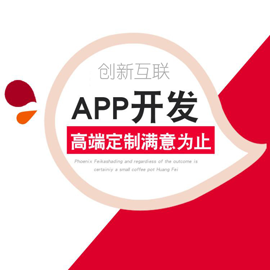
- 十堰seo優(yōu)化_十堰企業(yè)如何自己做網(wǎng)站優(yōu)化 2021-12-23
- 企業(yè)為什么要做網(wǎng)站?網(wǎng)站有哪些作用? 2022-08-12
- 為什么你的網(wǎng)站不被百度收錄? 2014-05-13
- 定制網(wǎng)站與智能建站有什么差別? 2016-12-11
- 做網(wǎng)站時(shí)要注意這些誤區(qū) 2022-11-21
- 創(chuàng)新互聯(lián)教你提高網(wǎng)站的用戶體驗(yàn)度? 2014-03-02
- 網(wǎng)站建設(shè)完成后為什么要做網(wǎng)站維護(hù)及培訓(xùn)工作 2019-03-05
- 你的手機(jī)網(wǎng)站應(yīng)該這樣做嗎 2016-08-07
- 做網(wǎng)站不能在哪些方面粗心大意 2022-10-28
- 找公司建網(wǎng)站的好處,為什么不要找個(gè)人做網(wǎng)站 2016-08-03
- 做網(wǎng)站存案空間好仍是不存案的好 2023-04-14
- 企業(yè)做網(wǎng)站日常更新需有條不紊 2022-08-25